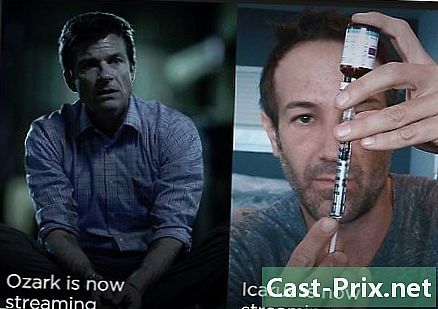Πώς να κατεβάσετε τα βιβλία Kindle σε ένα iPad
Συγγραφέας:
Randy Alexander
Ημερομηνία Δημιουργίας:
2 Απρίλιος 2021
Ημερομηνία Ενημέρωσης:
1 Ιούλιος 2024

Περιεχόμενο
- στάδια
- Μέρος 1 Εγκαταστήστε την εφαρμογή Kindle
- Μέρος 2 Λήψη προηγούμενων αγορών
- Μέρος 3 Αγοράστε νέο περιεχόμενο Kindle με το iPad
- Μέρος 4 Προσθέτοντας περιεχόμενο μη Kindle στην εφαρμογή Kindle
- Μέρος 5 Διαβάστε τα βιβλία Kindle
- Μέρος 6 Τι να κάνετε αν οι αγορές δεν εμφανίζονται στην εφαρμογή
Η εφαρμογή Kindle στο iPad σας δίνει πρόσβαση σε ολόκληρη τη βιβλιοθήκη Amazon Kindle χωρίς να χρειάζεται να αλλάξετε συσκευές. Μπορείτε να το χρησιμοποιήσετε για να διαβάσετε τα βιβλία που έχετε αγοράσει, αλλά και για να αποκτήσετε νέα βιβλία στο Amazon Store που είναι προσβάσιμα από το Safari. Οι αγορές σας εμφανίζονται απευθείας στην εφαρμογή. Μπορείτε ακόμη να μεταφέρετε διαφορετικούς τύπους αρχείων από τον υπολογιστή σας στην εφαρμογή σας για ανάγνωση παντού.
στάδια
Μέρος 1 Εγκαταστήστε την εφαρμογή Kindle
-

Ανοίξτε το App Store. Αγγίξτε το εικονίδιο του καταστήματος εφαρμογών στην αρχική οθόνη του iPad. -

Αναζητήστε την εφαρμογή Kindle. Πληκτρολογήστε "Kindle" στο πεδίο αναζήτησης στο πάνω παράθυρο της διεπαφής App Store και πατήστε το κουμπί αναζήτηση. -
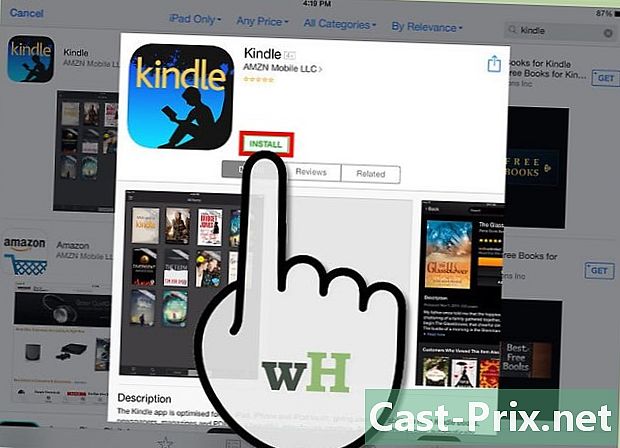
Εγκαταστήστε την έκδοση iPad της εφαρμογής Kindle.- Επιλέξτε την έκδοση iPad της εφαρμογής Kindle.
- Πατήστε το κουμπί get δίπλα στην εφαρμογή Kindle που εμφανίζεται στα αποτελέσματα αναζήτησης.
- Πατήστε το κουμπί εγκατάσταση.
- Εισαγάγετε το Apple ID και πατήστε το κουμπί OK για να εγκαταστήσετε την εφαρμογή.
Μέρος 2 Λήψη προηγούμενων αγορών
-
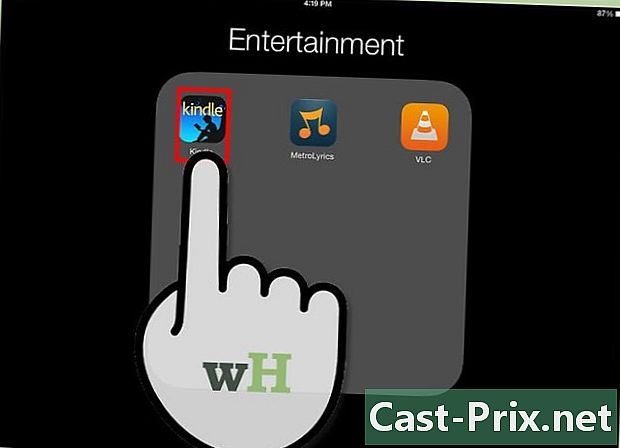
Ανοίξτε την εφαρμογή Kindle. Αγγίξτε το εικονίδιο της εφαρμογής Kindle που εμφανίζεται στην αρχική οθόνη του iPad. Αυτό το εικονίδιο εμφανίζεται αυτόματα στο τέλος της λήψης. -
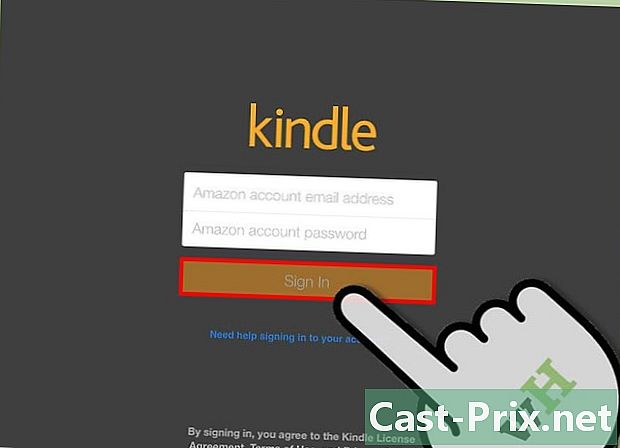
Καταχωρίστε το iPad στο λογαριασμό σας στο Amazon. Εισαγάγετε το όνομα χρήστη και τον κωδικό πρόσβασής σας και πατήστε το κουμπί συνδεθείτε. -

Πατήστε σύννεφο στο επάνω μέρος της οθόνης. Θα εμφανιστούν όλες οι αγορές που σχετίζονται με το λογαριασμό σας.- Εάν δεν έχετε κάνει ακόμα αγορές, δεν θα εμφανιστεί τίποτα.
- Κάντε κλικ εδώ για να μάθετε πώς να χρησιμοποιείτε το Amazon Kindle.
- Για οδηγίες σχετικά με την προσθήκη εγγράφων που δεν προέρχονται από το Kindle Store, κάντε κλικ εδώ.
-
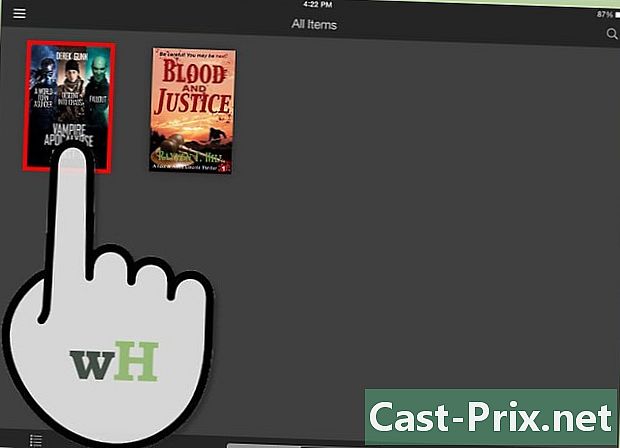
Πατήστε το κάλυμμα του βιβλίου για να το κατεβάσετε στο iPad σας. Μπορείτε να δείτε όλα τα βιβλία Kindle που έχουν ληφθεί στην καρτέλα συσκευή.
Μέρος 3 Αγοράστε νέο περιεχόμενο Kindle με το iPad
-
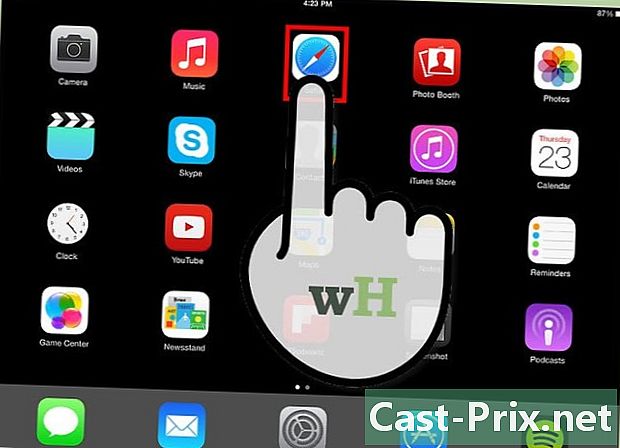
Ξεκινήστε το πρόγραμμα περιήγησης Safari στο iPad σας. Δεν μπορείτε να αγοράσετε περιεχόμενο μέσω της εφαρμογής Kindle λόγω περιορισμών της Apple Store. Πρέπει να επισκεφθείτε την ιστοσελίδα του Αμαζονίου. Στην αρχική οθόνη του iPad σας, πατήστε το εικονίδιο του Safari. -
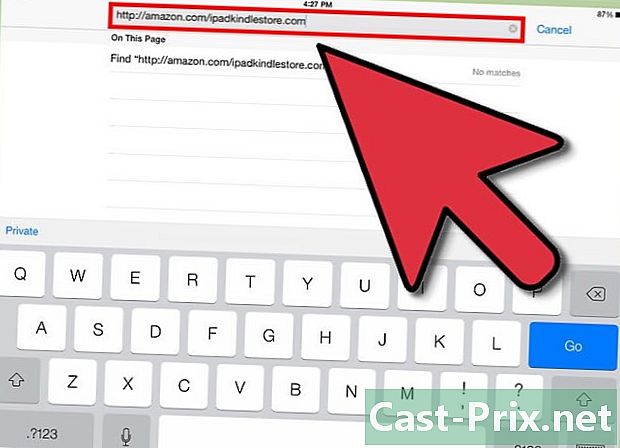
Πηγαίνετε στο Κατάστημα Kindle. Enter amazon.com/ipadkindlestore στη γραμμή διευθύνσεων, στη συνέχεια πατήστε πρόσβαση.- Θα χρειαστεί να πατήσετε τη γραμμή διευθύνσεων για να εισαγάγετε e.
-
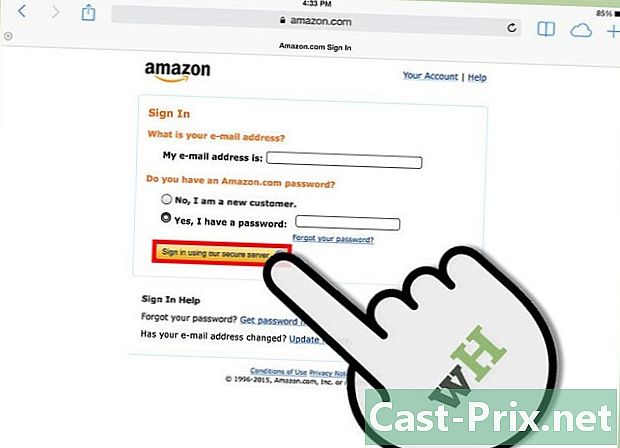
Συνδεθείτε στον λογαριασμό σας στο Amazon εάν σας ζητηθεί. Καταχωρίστε τα στοιχεία του λογαριασμού σας στο Amazon (διεύθυνση και κωδικός πρόσβασης) και πατήστε Συνεχίστε (ασφαλής διακομιστής).- Εάν είστε ήδη συνδεδεμένοι, θα μεταφερθείτε αυτόματα στην αρχική σελίδα του Kindle Store.
-
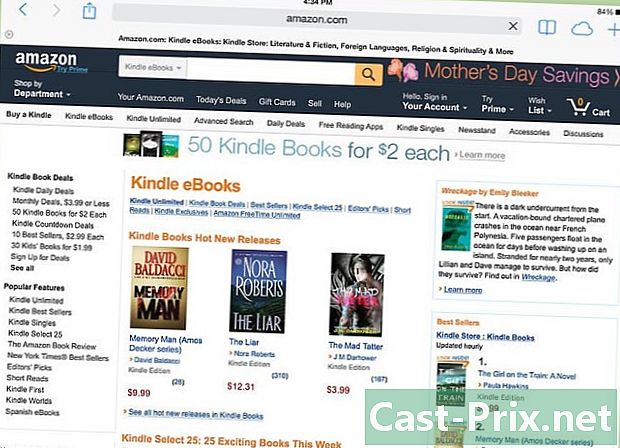
Ψάξτε για βιβλία Kindle. Μπορείτε να πραγματοποιήσετε αναζήτηση με τίτλους, συγγραφείς ή λέξεις-κλειδιά χρησιμοποιώντας τη γραμμή αναζήτησης πάνω από την οθόνη. Μπορείτε επίσης να αναζητήσετε βιβλία με βάση τα πιο αγορασμένα βιβλία ή τους καλύτερους πωλητές και πολλά άλλα.- Για περισσότερες πληροφορίες σχετικά με ένα προϊόν, αγγίξτε τον τίτλο του και θα εμφανιστεί η σελίδα "Λεπτομέρειες προϊόντος".
-
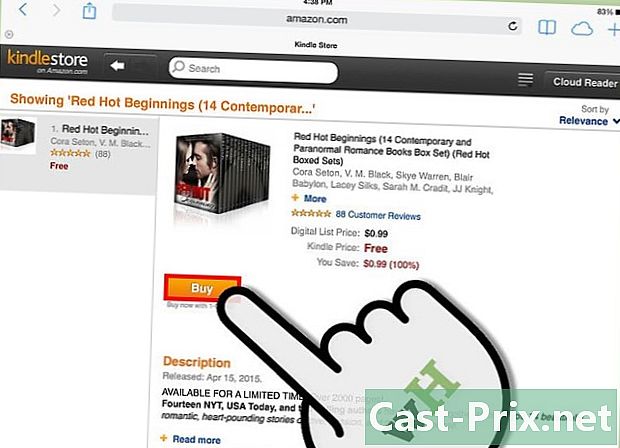
Αγοράστε το βιβλίο. Από τη σελίδα "Λεπτομέρειες προϊόντος", πατήστε Αγορά. Το βιβλίο μεταφορτώνεται αυτόματα στην εφαρμογή Kindle και θα μεταφερθείτε στη βιβλιοθήκη σας. Μόλις κατεβάσετε το βιβλίο στη συσκευή σας, είναι διαθέσιμο για ανάγνωση ανά πάσα στιγμή.- Όλες οι αγορές σας αποθηκεύονται στο λογαριασμό σας και θα έχετε τη δυνατότητα να τις κατεβάσετε στις διαφορετικές συσκευές σας.
- Από την άλλη πλευρά, εάν θέλετε να διαβάσετε ένα απόσπασμα από το βιβλίο, μπορείτε να πατήσετε Λάβετε ένα απόσπασμα. Ένα απόσπασμα του βιβλίου θα μεταφορτωθεί στην αίτησή σας όπου μπορείτε να το διαβάσετε και να αποφασίσετε αν θα αγοράσετε το βιβλίο.
-
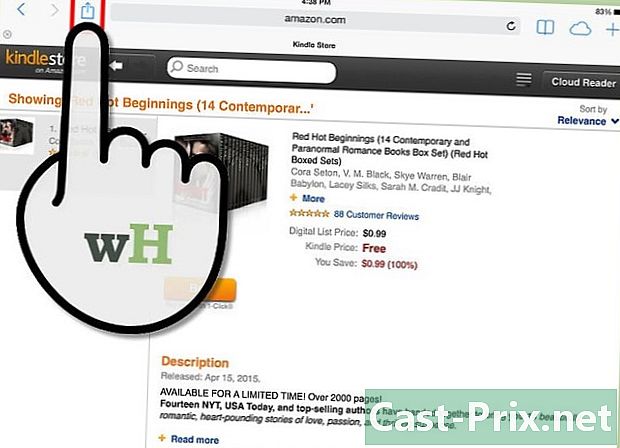
Δημιουργήστε ένα εικονίδιο Kindle Store στην αρχική οθόνη σας (προαιρετικά). Αυτό το εικονίδιο θα σας δώσει άμεση πρόσβαση στο κατάστημα Kindle στο μέλλον.- Ψάξτε για το κουμπί μερίδιο στη γραμμή μενού του Safari. Το κουμπί μοιάζει με ένα μικρό κιβώτιο με βέλος που βγαίνει.
- Στο μενού που εμφανίζεται, επιλέξτε το εικονίδιο του Kindle Store για να το προσθέσετε στην αρχική οθόνη του iPad.
- πρέσα Στην αρχική οθόνη.
- Πρέπει τώρα να έχετε ένα εικονίδιο του Kindle Store στην αρχική σας οθόνη.
- Από την Αρχική οθόνη, αγγίξτε αυτό το εικονίδιο για πρόσβαση στο Kindle Store.
Μέρος 4 Προσθέτοντας περιεχόμενο μη Kindle στην εφαρμογή Kindle
-
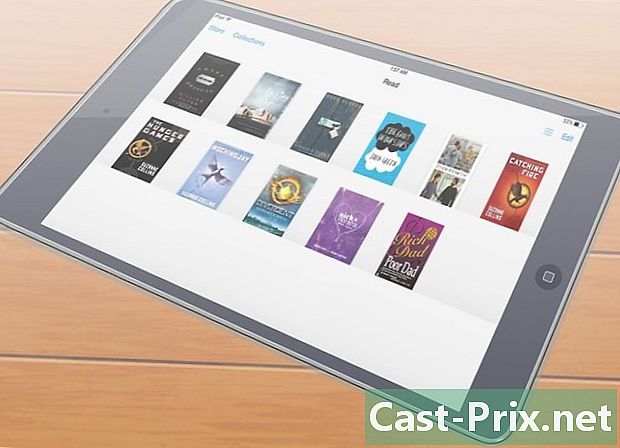
Να γνωρίζετε ποια αρχεία μπορούν να μεταφερθούν. Εκτός από τα βιβλία που αγοράζονται από την Amazon, μπορείτε να χρησιμοποιήσετε την εφαρμογή Kindle για να διαβάσετε μια μεγάλη ποικιλία άλλων μορφών που είναι διαθέσιμες στον υπολογιστή σας. Υποστηρίζονται οι ακόλουθοι τύποι αρχείων:- αρχεία εγγράφων (.DOC, .DOCX, .PDF, .TXT, .RTF)
- αρχεία εικόνας (.JPEG, .JPG, .GIF, .PNG, .BMP)
- eBooks (μόνο .MOBI)
-

Κάντε λήψη και εγκατάσταση του λογισμικού μεταφοράς στον υπολογιστή σας. Το Amazon προσφέρει λογισμικό μεταφοράς με τη δυνατότητα γρήγορης αποστολής όλων των αρχείων που υποστηρίζονται από την εφαρμογή Kindle στο iPad σας. Αυτά τα προγράμματα είναι διαθέσιμα για μηχανές Windows και Mac.- Η έκδοση του υπολογιστή μπορεί να μεταφορτωθεί στη διεύθυνση amazon.com/gp/tokindle/pc
- Η έκδοση Mac είναι από τη μεριά της διαθέσιμη στη διεύθυνση amazon.com/gp/tokindle/mac
-

Μεταφέρετε συμβατά έγγραφα στην εφαρμογή Kindle. Υπάρχουν τρεις τρόποι μεταφοράς των αρχείων μόλις εγκατασταθεί το λογισμικό. Οι μέθοδοι είναι οι ίδιες για υπολογιστές και Mac.- Κάντε δεξί κλικ (Ctrl-click σε Mac) στο αρχείο (ες) και επιλέξτε Αποστολή στο. Επιλέξτε το iPad από τη λίστα των συσκευών που εμφανίζονται.
- Ανοίξτε την εφαρμογή στο Kindle και σύρετε και αποθέστε τα αρχεία που θέλετε να μεταφέρετε. Επιλέξτε το iPad από τη λίστα των διαθέσιμων συσκευών.
- Εκτυπώστε ένα έγγραφο και επιλέξτε "ως Kindle" ως εκτυπωτή. Θα εμφανιστεί ένα νέο παράθυρο και θα σας επιτρέψει να επιλέξετε τη συσκευή προορισμού.
Μέρος 5 Διαβάστε τα βιβλία Kindle
-
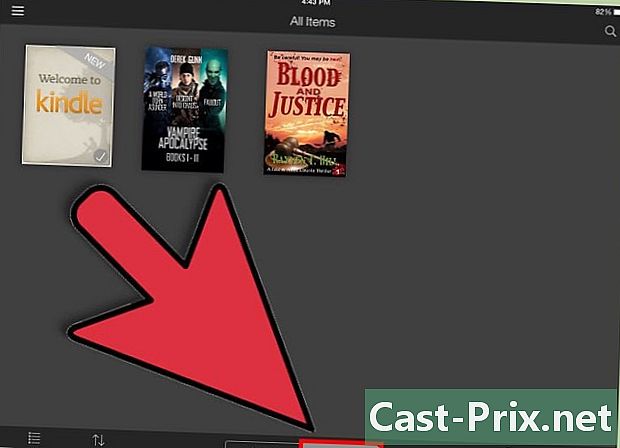
Επιλέξτε συσκευή στην εφαρμογή Kindle. Θα εμφανιστούν όλα τα βιβλία που έχουν ληφθεί στο iPad σας. -
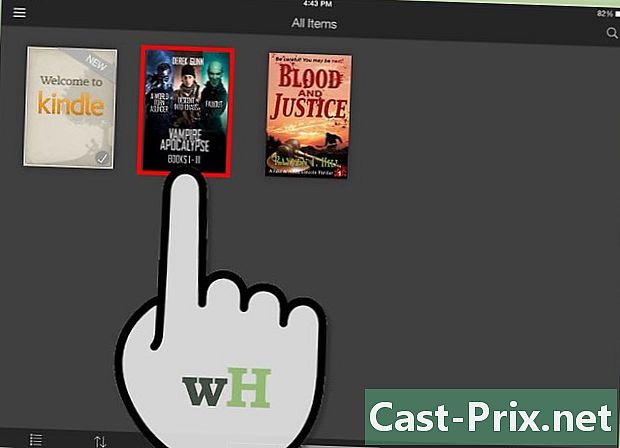
Πατήστε το βιβλίο που θέλετε να διαβάσετε. Αγγίξτε το κάλυμμα του βιβλίου για να το ανοίξετε και αρχίστε να το διαβάζετε. -

Χρησιμοποιήστε τον οδηγό χρήσης του Kindle για να μάθετε περισσότερα σχετικά με την εφαρμογή. Η εφαρμογή σας Kindle εξελίσσεται συνεχώς για να ενισχύσει τις επιλογές και τα χαρακτηριστικά της. Μάθετε πώς να το χρησιμοποιείτε καλύτερα πιέζοντας το εικονίδιο του Kindle και στη συνέχεια επιλέγοντας συσκευή. Αναζητήστε το εικονίδιο του οδηγού και πατήστε το για να το ανοίξετε.
Μέρος 6 Τι να κάνετε αν οι αγορές δεν εμφανίζονται στην εφαρμογή
-

Βεβαιωθείτε ότι το iPad σας είναι συνδεδεμένο στο Internet. Θα χρειαστείτε σύνδεση στο διαδίκτυο για να λάβετε τις αγορές σας. -

Μη αυτόματος συγχρονισμός της βιβλιοθήκης σας. Αν οι αγορές σας δεν εμφανίζονται στην εφαρμογή σας, θα χρειαστεί να συγχρονίσετε μη αυτόματα τη βιβλιοθήκη σας με το ιστορικό αγορών σας.- Πατήστε το κουμπί Συγχρονισμός στην κύρια οθόνη της εφαρμογής σας Kindle.
-
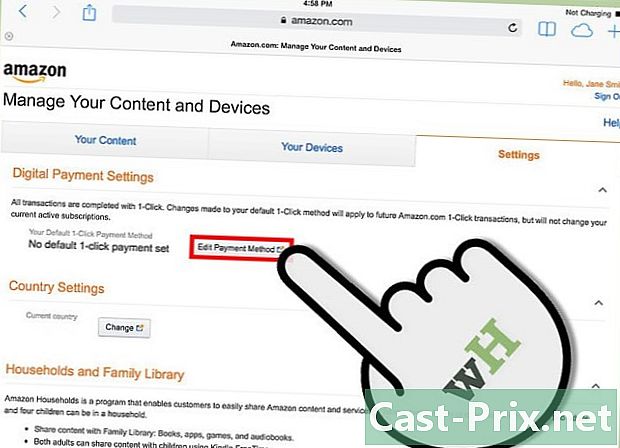
Ελέγξτε τις ρυθμίσεις πληρωμής. Οι ρυθμίσεις πληρωμής σας με 1 κλικ πρέπει να ισχύουν για τα βιβλία Kindle που έχουν αγοραστεί για να είναι διαθέσιμα στο iPad σας.- Μεταβείτε στη σελίδα "Ρυθμίσεις πληρωμής Kindle" στον ιστότοπο του Amazon.
- Πατήστε την καρτέλα ρυθμίσεις.
- Ελέγξτε τις ρυθμίσεις πληρωμής και διορθώστε τυχόν σφάλματα. Μην ξεχάσετε να ελέγξετε διπλά όλες τις πληροφορίες σας.